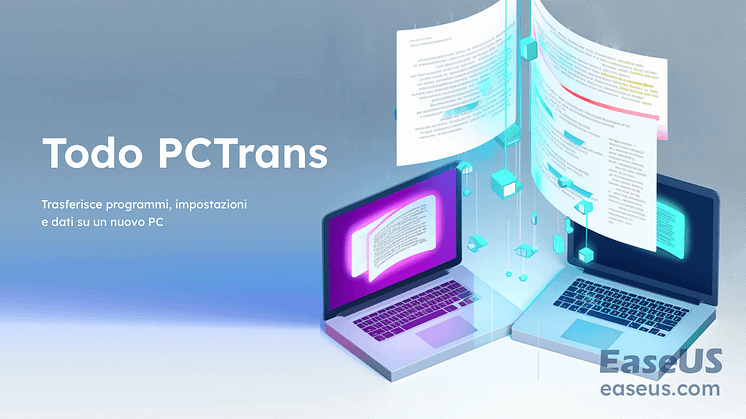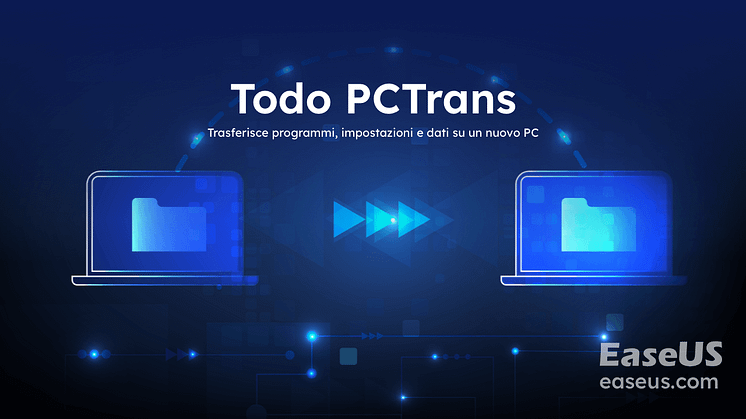
Comunicato stampa -
Come spostare le App su un'altra unità Windows 11/10
Windows 11/10 mi avvisa che lo spazio disponibile è quasi esaurito, posso spostare qualche app dal drive di sistema?
"Riscontri anche tu il problema del drive di sistema pieno dopo aver fatto l'aggiornamento a Windows 10? Come mai? E' possibile trovare un modo per risolverlo? Non ho spazio non allocato da aggiungere alla partizione di sistema. Dunque pensavo di spostare qualche app, software o addirittura file d'installazione dei giochi su un altro hard disk o partizione.
Se riuscissi a farlo, potrei risparmiare spazio per Windows 10. Come fare? Non penso però che funzionerà copiando e incollando i file o le app o i software su un altro hard drive o partizione. Se doveste avere qualche metodo a disposizione, cortesemente fatemi sapere. Vi ringrazio tantissimo."
Soluzione 1. Spostare le appsu un'altra unità o partizione Windows 11/10
EaseUS fornisce agli utenti di Windows 10 un'app potente per trasferire i software che supporta lo spostamento di app, software e giochi installati su un altro hard drive o partizione per risparmiare spazio al fine di velocizzare il PC.
Supporta inoltre il trasferimento di software, file e dati tra PC differenti. Supporta tutti i Windows. Scarica gratuitamente EaseUS Todo PCTrans e segui gli step successivi per iniziare subito coi trasferimenti.

Passaggio 1. Avvia EaseUS Todo PCTrans, seleziona "Migrazione App" e clicca su "Avvia" sullo schermo principale.

Passaggio 2. EaseUS Todo PCTrans scansionerà e mostrerà in automatico tutti i programmi supportati.
- Individua e seleziona i programmi di cui intendi cambiare la collocazione.
- Poi clicca sull'icona triangolare per selezionare la destinazione su cui spostare i programmi.

Passaggio 3. Clicca su "Trasferimento" per iniziare a modificare la collocazione dell'installazione del programma.
Nota: riavvia il tuo computer dopo aver completato il processo di trasferimento per salvare tutte le modifiche.
Con EaseUS Todo PCTrans, puoi spostare tutto ciò che desideri in soli tre step, cosa che ti farà risparmiare tempo ed energia rispetto allo spostamento singolo di ogni cosa. Non ci sarà alcun problema di avvio o perdita dati.
Soluzione 2. Spostare manualmente le app di Windows 10 su un altro Hard Disk o partizione
Se preferisci spostare il tutto da solo, ricordati di creare un backup prima di farlo. EaseUS offre anche un altro metodo per aiutarti a spostare il tuoi file manualmente:
Nota: fai attenzione durante il procedimento o perderai app e dati.

Related links
- Come Copiare Giochi da PC a USB o Pen Drive in Modo Efficiente
- Guida completa per spostare i giochi su un'altra unità o su un nuovo computer senza reinstallarli
- Come copiare Microsoft Word su un’unità flash
- Il miglior software per la condivisione dei file tramite LAN
- Come fare per trasferire i preferiti di Chrome su un nuovo computer
- Guida completa: Come Trasferire i Giochi Blizzard su Altro Disco/PC
Argomenti
Tags
Fondata nel 2004, EaseUS è un'azienda software leader a livello internazionale nei settori del recupero dati, del backup dati e della gestione disco, con lo scopo di sviluppare ed esplorare un'esperienza digitale sicura per tutti. Ci stiamo impegnando per innovare e creare una potente ed efficace piattaforma di sicurezza dei dati nel mondo.